Cuando un nuevo usuario se registra en nuestro sitio web de WordPress, recibe un email con su nombre de usuario y contraseña. Pero si queremos cambiar esta opción y editar un mensaje personalizado a los nuevos usuarios que van registrándose en nuestro sitio web, en este artículo vamos a ver como enviar un correo de bienvenida para que nuestro sitio web de WordPress tenga unas opciones mas profesionales, y que los nuevos usuarios tengan una mejor experiencia con nuestro sitio.
¿Por qué necesitamos enviar un correo electrónico personalizado de bienvenida a nuestros usuarios de WordPress?
Cuando un nuevo usuario se une a nuestro sitio, es probable que tengan muchas dudas acerca de nuestro sitio web. Un email de bienvenida personalizado se puede utilizar para introducir las características disponibles para ellos. Nosotros podemos apuntar a diferentes secciones de nuestra página web, resaltar otros productos, ofrecer descuentos exclusivos y todo lo que nuestra imaginación alcance.
📧 Cómo enviar un correo electrónico de bienvenida personalizado con plugin
Lo primero que tienes que hacer es instalar y activar el plugin SB Welcome Email Editor. Después de activar el plugin, nos dirigimos a configuración – SB Welcome Email para crear nuestros mensajes de correo electrónico personalizados.
En esta pantalla, puedes editar el correo electrónico que un nuevo usuario recibe al inscribirse. También es posible editar los emails que los administradores reciben cuando un nuevo usuario se une al sitio, o cuando un usuario olvida su contraseña. Sólo tienes que ir a la sección de configuración de Welcome Email, y verás la opción de cambiar el asunto del correo electrónico, y personalizar el correo enviado al usuario en el cuadro siguiente.
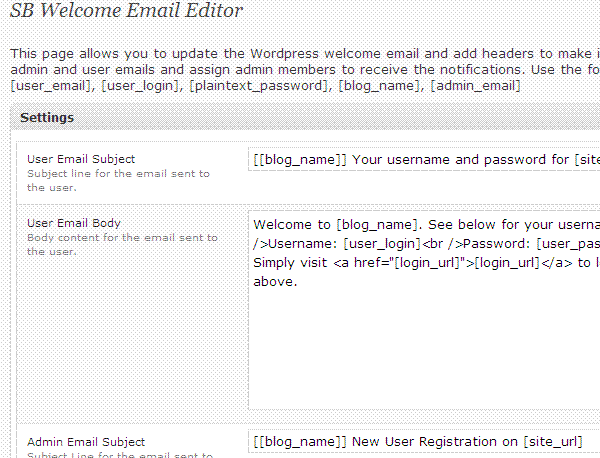
Hay una serie de etiquetas disponibles que se pueden utilizar en la plantilla del email personalizado. Algunas de estas etiquetas son:
[login_url],[site_url], [user_email], [plaintext_password],[user_login], [blog_name], [admin_email], [custom_fields],[user_id], [first_name], [last_name], [time], [date]Cuando ya tenemos creado el mensaje de correo electrónico de bienvenida personalizado, es necesario guardar la configuración pulsando el botón de actualización en la parte inferior de la página.
Después de guardar la configuración, nos desplazamos hacia la parte inferior de la página y pulsamos el botón de mensajes de correo electrónico de prueba. Esto enviará un correo electrónico de prueba a la dirección de correo que utilizamos en nuestra cuenta de WordPress del sitio web.
🔧 Solución de posibles problemas con Welcome Email Editor
Si después de hacer la prueba no recibimos el email, entonces debemos asegurarnos de que estamos recibiendo los mensajes de WordPress como una notificación, un comentario, etc. A menudo lo que ocurre es que el servidor no está configurado para enviar mensajes.
Como práctica siempre se puede utilizar el servidor SMTP de Gmail para enviar mensajes de correo electrónico de WordPress. Esto asegurará una mejor tasa de ejecución y nos aseguramos de que el correo electrónico de bienvenida no acabe en la carpeta de spam del usuario.
Espero que este artículo te ayude a enviar un mensaje personalizado de bienvenida a los nuevos usuarios de tu sitio con WordPress. El email es una herramienta de comunicación muy potente y eficaz. Un mensaje personal a medida te puede ayudar a construir una mejor comunidad en tu web de WordPress.
Mientras que configuramos un email de bienvenida personalizado, debemos asegurarnos de disponer de crear listas de correo electrónico para nuestro sitio utilizado el email marketing para obtener mejores resultados en la venta de productos o servicios de nuestro negocio.
 Como Crear un Sitio Web para Embarazadas de Éxito con WordPress
Como Crear un Sitio Web para Embarazadas de Éxito con WordPress Plugin Diseñador de Camisetas y Sudaderas para WooCommerce
Plugin Diseñador de Camisetas y Sudaderas para WooCommerce Como Crear un Login Temporal en WordPress
Como Crear un Login Temporal en WordPress Cómo usar un servidor SMTP para enviar correos desde WordPress
Cómo usar un servidor SMTP para enviar correos desde WordPress Plugin para Incluir un Impresionante Carrusel 3D para WordPress
Plugin para Incluir un Impresionante Carrusel 3D para WordPress
Gracias amigo me salvaste,eres autodidacta y eso es respetable :D, yo igual lo soy y odio que me digan o me enseñen (de vez en cuando me dejo porque algunas veces me rindo),la cosa es que llevo mhh semanas y todo lo que se ya es como de un semi usuario experimentado.aun así quiero seguir aprendiendo gracias a ti man 😀
Gracias a ti Azenix y ánimo y constancia que todo con tiempo se prende 😉